WordPressのサイトにアクセスしようとしたら、「WordPressの警告でデータベース接続を確立する」というエラーが表示されたことはありませんか?
データベースへの接続エラーの引き金となる要因はさまざまです。
たとえば、テーマ、プラグイン、WordPress コアなど、Web サイトのファイルが破損している可能性があります。
これらの問題を解決する方法を知っていれば、ウェブサイトが利用できない時間を最小限に抑えることができます。
WordPressのデータベース接続エラーについて
ウェブサイトのエラーとしては、このエラーは非常にわかりやすいものです。
複雑なHTTPエラーコード(過去に扱ったことがあります)はなく、何が問題なのかが明確に示されています。

エラーの内容はわかっても、問題は、データベースとの接続を妨げているものがたくさんあることです。
データベースはサイトの情報を保存しています。
そのため、このエラーを迅速に解決し、将来にわたって維持できるようにしたいのです。
Error establishing database connection in WordPress warning を修正するための4つのステップ
ごくまれに、不正な資格情報のために WordPress がデータベースへの接続を確立できない場合があります。
他のすべてが失敗した場合、資格情報が正しく設定されているかどうかを確認することができます。
さらに、WordPress ホストに問題が発生している可能性もあります。
WordPressのホスティングプロバイダーによっては、データベースをサイトの他の部分とは別のサーバーでホストしている場合があります。
データベースサーバーがダウンした場合も、警告が表示されることがあります。
それでは、WordPressのError establishing a database connection warningをトラブルシューティングするための4つの方法を紹介します。
1. データベースを含む最近のバックアップを復元する
要するに、Webサイトの最近のバックアップを常に利用できるようにしておく必要があります。
このバックアップには、データベースのコピーも含まれている必要があり、これにより、ウェブサイト全体を接続エラー発生前の動作状態に復元することができます。
しかし、WordPressの管理画面にアクセスせずにバックアップを復元するのは困難です。
実際、プラグインソリューションに依存している場合、あなたは完全に運が悪いかもしれません。
理想的なのは、ウェブホストに自動バックアップを設定し、コントロールパネルから復元できるようにすることです。
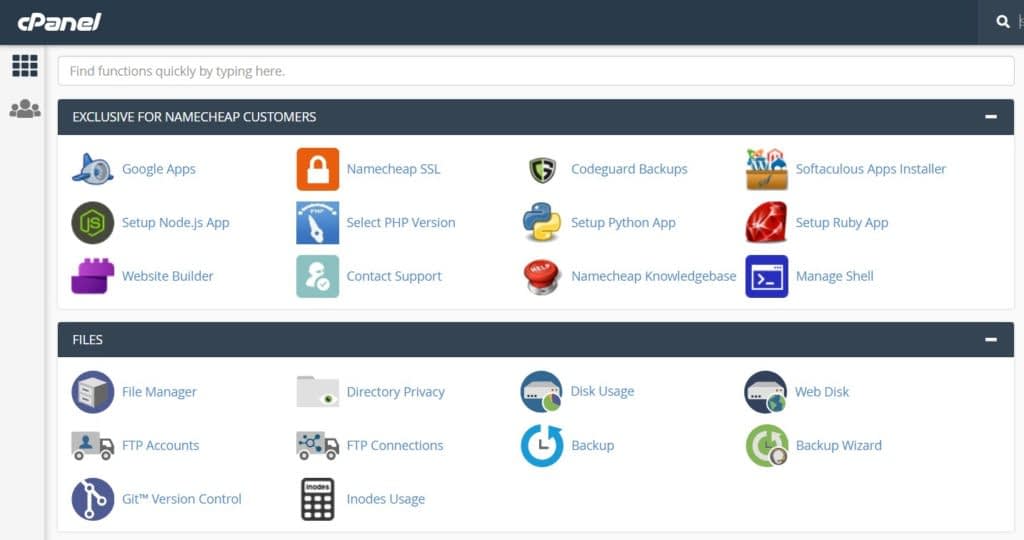
この場合、WordPressのデータベース接続の確立エラーは、どのバックアップを使用するかを選択するだけで解決します。
一方、手動バックアップファイルにしかアクセスできない場合、手動でアップロードする必要があるかもしれません。
これは、WordPress のファイルをアップロードすることと、phpMyAdmin のようなツールを使用してデータベースのバックアップを復元することの両方を意味します。
2. WordPress のテーマとプラグインのファイルが破損していないか確認する
プラグインやテーマ間の互換性の問題、またはファイルが破損しているために、WordPress がデータベースとの接続を確立できない場合があります。
通常、これはテーマやプラグインを更新した直後に起こる可能性があり、これらのファイルのいずれかが原因であると指摘されます。
しかし、ダッシュボードにアクセスできないことで妨害されることもあります。
つまり、FTPを使用してプラグインやテーマを無効にする必要があります。
このことから、ウェブサイトにアクセスするには、クライアント(FileZillaなど)を使用する必要があります。
FTPでサイトに接続し、wp-contentディレクトリに移動してください。
この中に、少なくとも2つのフォルダがあります。
pluginsthemes
まず、プラグインが原因であることを除外する必要があります。
そのためには、plugins フォルダを plugins.disabled のような別の名前に変更してください。
この変更により、すべてのアクティブなプラグインが自動的に無効になります。
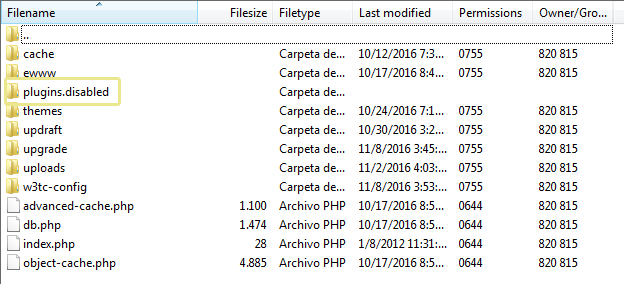
次に、ウェブサイトにアクセスし、エラーが消えないかどうかを確認します。
エラーが消えている場合は、アクティブなプラグインのいずれかが原因であることを意味します。
どのプラグインが原因かは、pluginsフォルダを元の名前に戻し、その中に入ってみてください。
次に、プラグインフォルダを一つ一つ調べて、その都度名前を変えて、エラーが消えるかどうかを確認します。
プラグインを一つずつ無効にしていき、問題のあるプラグインにたどり着きます。
どのプラグインも問題を起こさない場合は、アクティブなテーマに向かってその時間をオンにします。
ここでの作業は、プラグインと同じです。
wp-content/themes ディレクトリに移動して、アクティブなテーマに対応するフォルダーを探します。
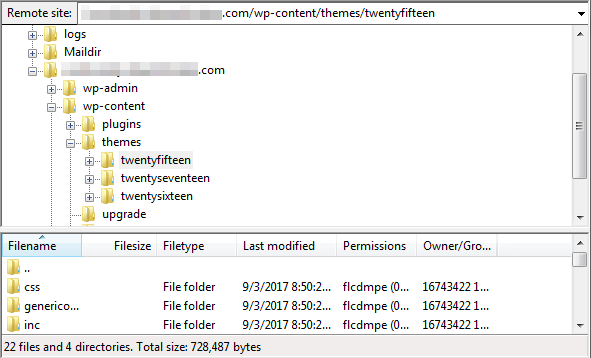
このフォルダを他の名前に変更してください。
そうすると、WordPressがデフォルトのテーマのひとつに戻り、サイトの表示に影響が出ます。
しかし、慌てないでください。
現在、あなたのウェブサイトが問題なく読み込まれている場合は、問題のテーマを再インストールすることで問題を解決できます。
3. WordPress のコアファイルを再インストールする
ここまでで、WordPress のデータベース接続の確立エラーの背後にあるものとして、プラグインとテーマを除外しました。
次に、WordPress のコアファイルの一部が問題を引き起こしているかどうかを確認します。
この問題を解決する最も簡単な方法は、すべてのコアファイルを「クリーン」なバージョンのWordPressに置き換えることです。
これを行うには、WordPress.org から最新バージョンの WordPress コアソフトウェアをダウンロードします。
ファイルを入手したら、解凍し、ダウンロードしたファイルの中の wp-content フォルダを削除して、プラグイン、テーマ、メディアファイルを上書きしないようにします。
クリーンなファイルをアップロードするには、FTPでウェブサイトにアクセスし、サイトのルート・フォルダに移動します。
次に、コンピュータからすべてのWordPressファイルをアップロードします。
このプロセスにはしばらく時間がかかり、FTPクライアントがサーバー上のファイルを上書きするかどうか尋ねるので、「はい」と答える必要があります。
また、サイトの.htaccessファイルなどのコアファイルに変更を加えている場合、このプロセスで上書きされることに留意してください。
アップロードが完了したら、もう一度アクセスしてみてください。
もしエラーが続くようなら、大きな銃を持ち出すことになります。
4. WordPressのデータベース修復機能を利用する
WordPressについてあまり知られていないことですが、WordPressにはデータベースの修復機能があり、破損したテーブルを修復することができます。
この機能を使用する前に、この機能を有効にする必要があります。
これを行うには、FTPでウェブサイトにアクセスし、ルートフォルダに移動して、wp-config.php ファイルを探します。
次に、テキストエディタでそのファイルを開いてください。
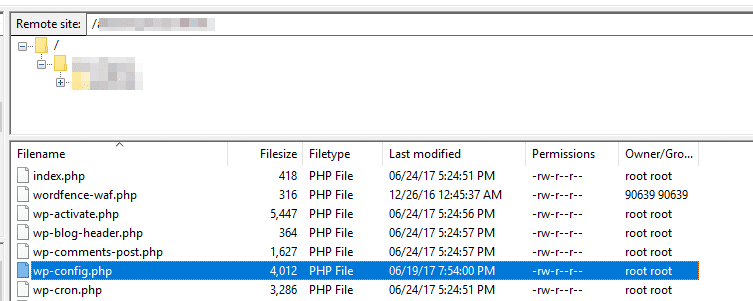
ファイルの一番下までスクロールして、「以上です、編集を中止してください」という行を探します。
そして、この行の前に以下のコードを追加します。
define(‘WP_ALLOW_REPAIR’, true);`」を追加します。
wp-config.php` の変更を保存したら、以下の URL にアクセスして、WordPress のデータベース修復機能にアクセスすることができます。
yourwebsite.com/wp-admin/maint/repair.php にアクセスします。
「yourwebsite.com」のプレースホルダーを自分のドメインに置き換えると、以下のような画面が表示されます。
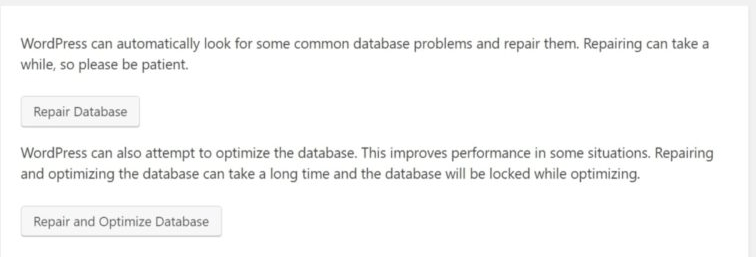
準備ができたら、Repair Database ボタンをクリックし、WordPress に任せます。
修復が終わると、成功のメッセージが表示されますので、「Error establishing a database connection in WordPress」のメッセージが消えているかどうかを確認する合図です。
まだエラーが表示されている場合は、ホストが関与する必要がある兆候です。
この場合は、ホストに連絡して、エラーの修正を依頼することをお勧めします。
結論
データベースは、WordPressのすべてを可能にするものです。
データベースがなければ、WordPressは情報を保存したり取得したりすることができず、サイトが壊れてしまいます。
データベースへの接続時にエラーを引き起こす可能性のある問題はたくさんありますが、幸いなことに、それらはたいてい簡単にトラブルシュートできます。
WordPressでデータベース接続の確立にエラーが発生した場合、以下のようないくつかの方法で解決できます。
- データベースを含む最近のバックアップを復元する
- WordPress のテーマおよびプラグインファイルが壊れていないか確認する。
- WordPress のコアファイルの再インストール
- WordPress のデータベース修復機能を使用する
この問題を自分で解決しようとすると圧倒されると感じる場合は、WordPressホスティングの専門家のサポートにアクセスするために、マネージドWordPressホスティングにアップグレードすることをお勧めします。
また、WordPressのフリーランサーを雇って、問題解決を手伝ってもらうこともできます。
WordPress でデータベース接続を確立するエラー」を修正する方法について何か質問がありますか?以下のコメント欄で質問してください。


